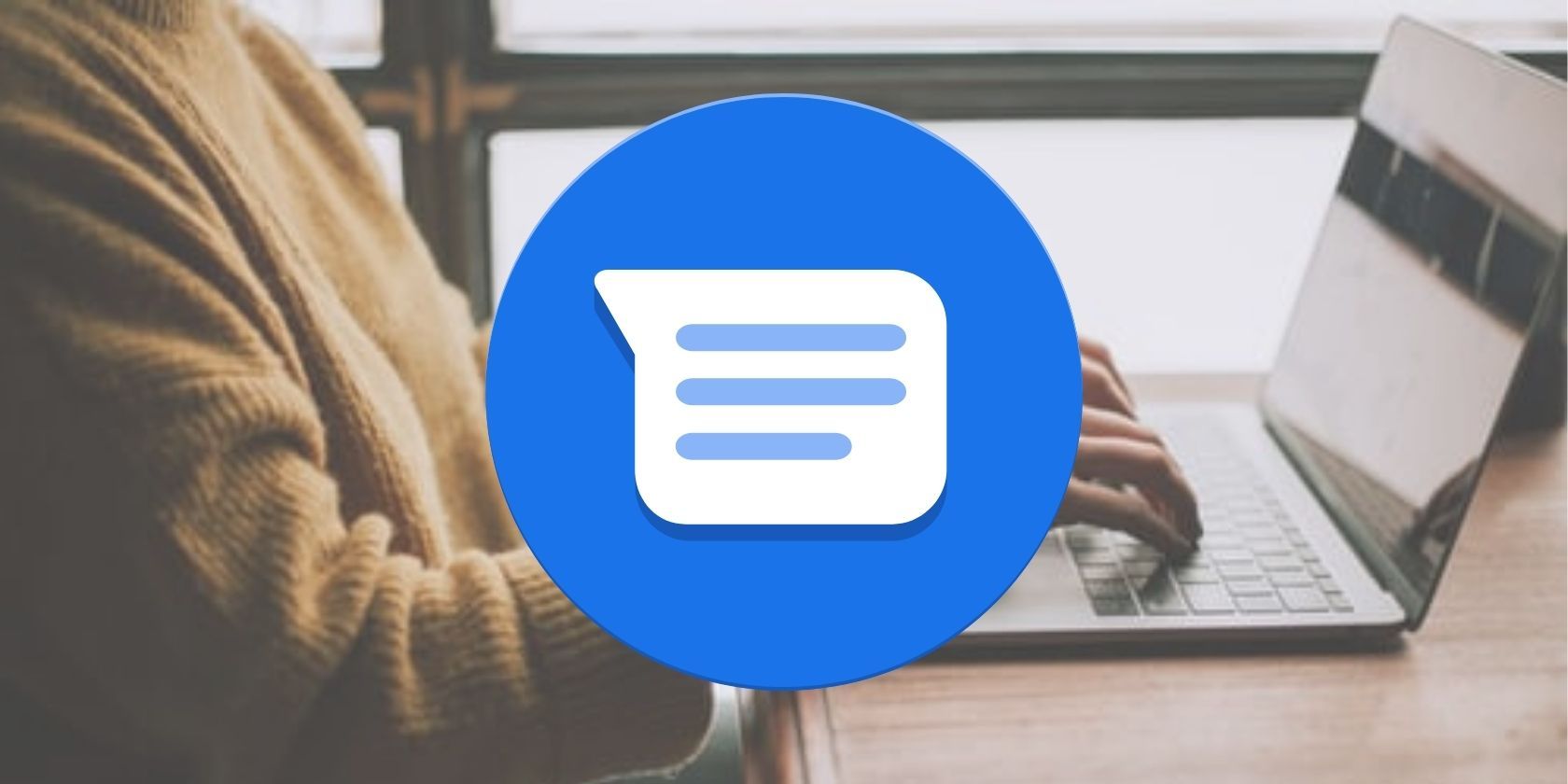برنامه پیامهای Google در اندروید دارای ویژگیهای بسیار بیشتری از آنچه احتمالاً تصور میکردید دارد.
Google Messages برنامه انتخابی برای بسیاری از کاربران اندروید است و اگر شما هم یکی از آنها باشید، بسیار هیجان زده خواهید شد که بدانید کارهای بسیار بیشتری می توانید با این برنامه انجام دهید. در این مقاله، ما 11 ویژگی بسیار مفید کمتر شناخته شده Google Messages را فهرست می کنیم که باید آنها را بررسی کنید.
1. ارسال پیام های زمان بندی شده
اگر نمیخواهید فوراً پیامی ارسال کنید، میتوانید از پیامهای Google برای برنامهریزی آن برای ارسال در تاریخ و زمان خاصی در آینده استفاده کنید.
انجام آن واقعاً آسان است. فقط مکالمه مورد نظر خود را باز کنید، روی نماد + ضربه بزنید و از منوی ابزار پیامرسانی روی زمانبندی ارسال ضربه بزنید. در پنجره پاپ آپ، از سه پیش تنظیم انتخاب کنید یا تاریخ و زمان سفارشی را انتخاب کنید. در آخر، پیام خود را بنویسید و مانند معمول ارسال کنید.
همچنین یک راه سریعتر برای انجام این کار وجود دارد. هنگامی که نوشتن پیام خود را تمام کردید، فقط روی نماد ارسال ضربه بزنید و نگه دارید تا پنجره پاپ آپی را مشاهده کنید که در آن می توانید یک برنامه زمانی برای پیام خود تنظیم کنید.
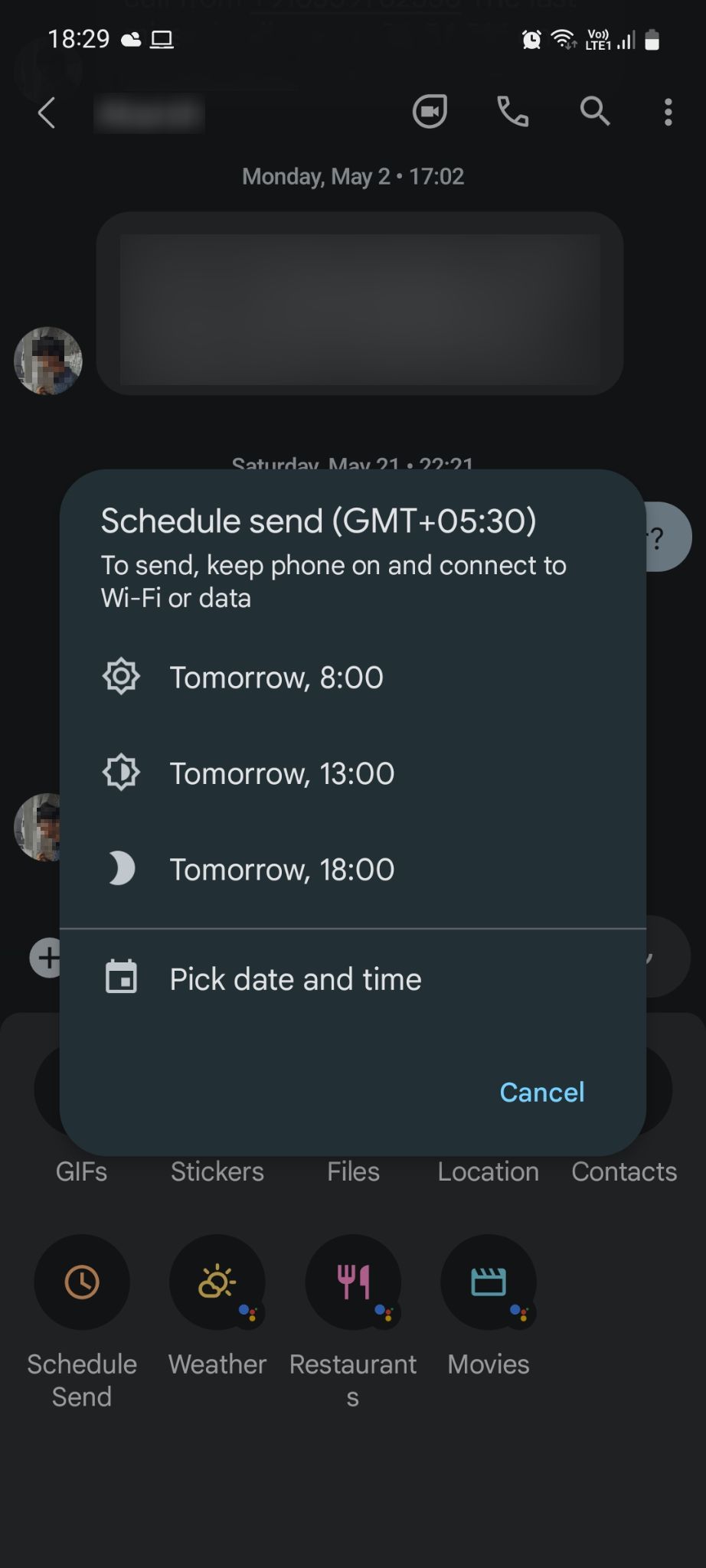
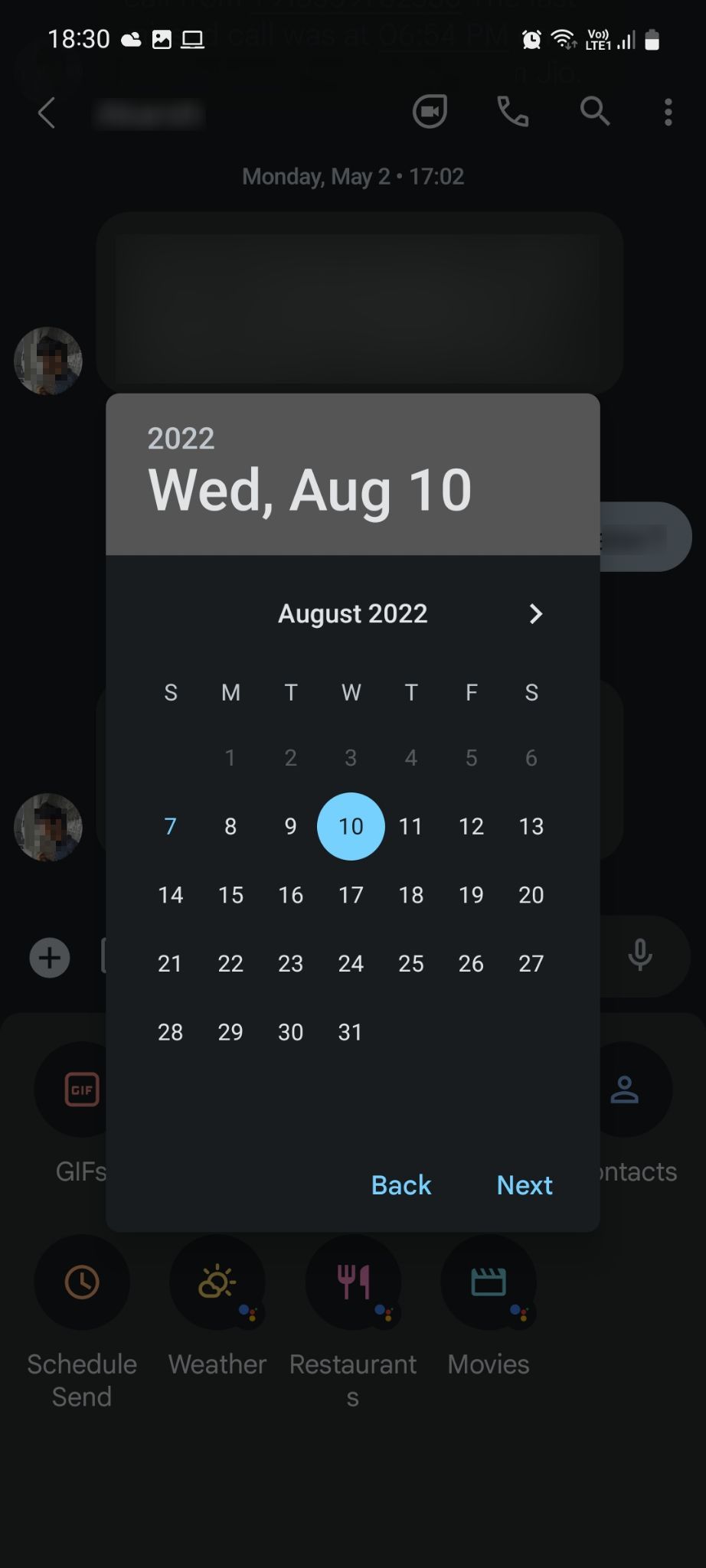

2. فیلم های با کیفیت بالا ارسال کنید
اگر تا به حال سعی کرده اید ویدیویی را از طریق پیام های Google (یا هر برنامه پیام رسانی دیگری که از MMS استفاده می کند) ارسال کنید، می دانید که کیفیت آن چقدر وحشتناک است. ویدئوها برای تناسب با محدودیتهای اندازه فایل فشرده میشوند، گاهی اوقات به حدی که نامفهوم میشوند.
خوشبختانه، راهی وجود دارد که میتوانید ویدیوهای باکیفیت را از طریق پیامهای Google ارسال کنید، بدون اینکه پیکسلی به نظر برسند. برای انجام این کار، روی عکس نمایه خود ضربه بزنید و تنظیمات پیام ها را انتخاب کنید. به منوی Google Photos بروید و روی گزینه «همیشه ویدیوها از طریق پیوند در متن ارسال شود» (پیامک/فرامپیام) را تغییر دهید.
از این پس، هر زمان که یک پیام ویدیویی ارسال میکنید، گیرنده بهجای اینکه ویدیو را در خود برنامه پیامهای Google ببیند، پیوند Google Photos را دریافت میکند.
3. یک خط موضوع به پیام خود اضافه کنید
اگر در حال نوشتن یک پیام رسمی برای مثلاً یک همکار هستید، می توانید یک موضوع به پیام خود اضافه کنید تا بلافاصله هدف آن مشخص شود. علاوه بر این، شما همچنین می توانید پیام خود را به عنوان فوری علامت گذاری کنید تا گیرنده آن را در اولویت بخواند. در اینجا نحوه انجام آن آمده است:
- مکالمه مورد نظر خود را در Google Messages باز کنید.
- روی منوی سه نقطه در بالا ضربه بزنید و نمایش فیلد موضوع را انتخاب کنید.
- موضوع و پیام خود را بنویسید، آن را به عنوان فوری علامت گذاری کنید و ارسال را فشار دهید.
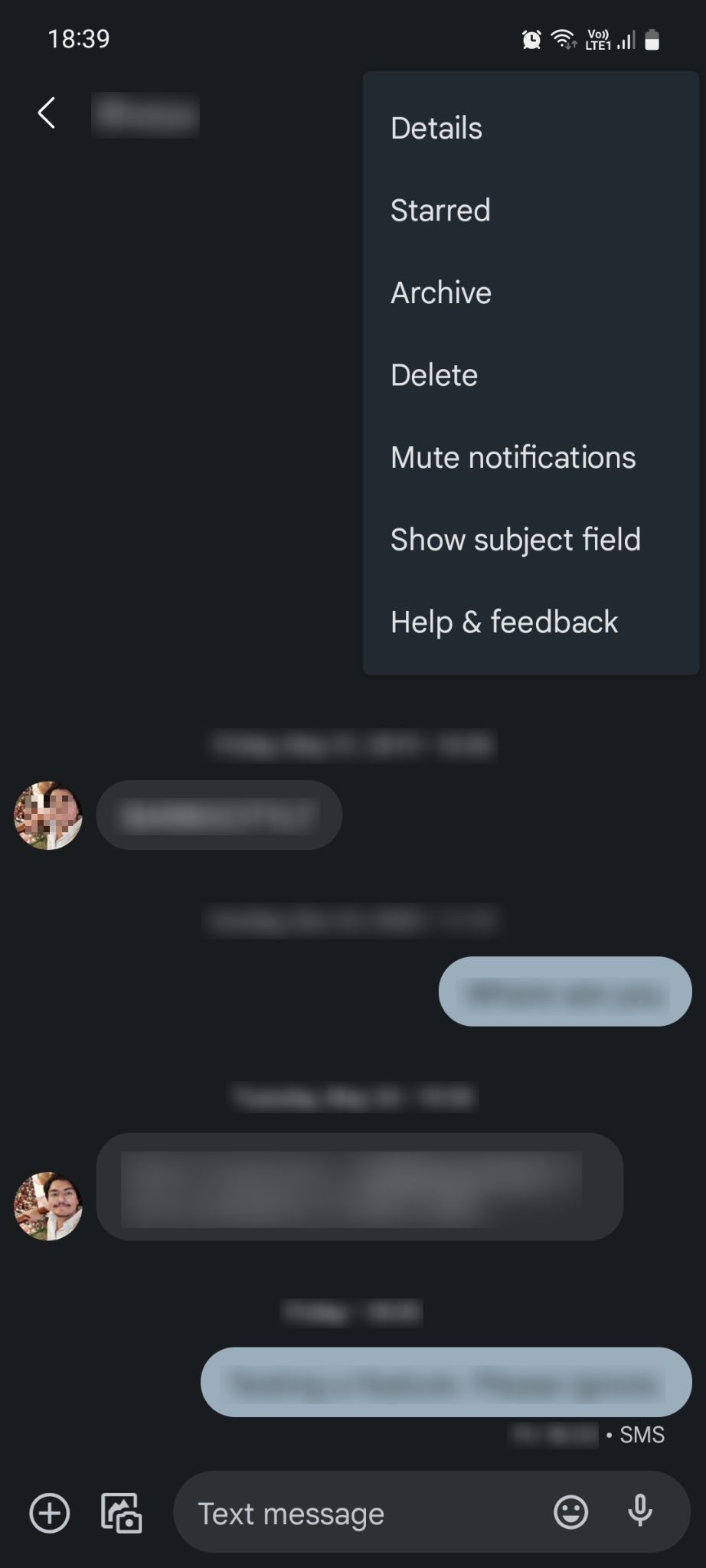
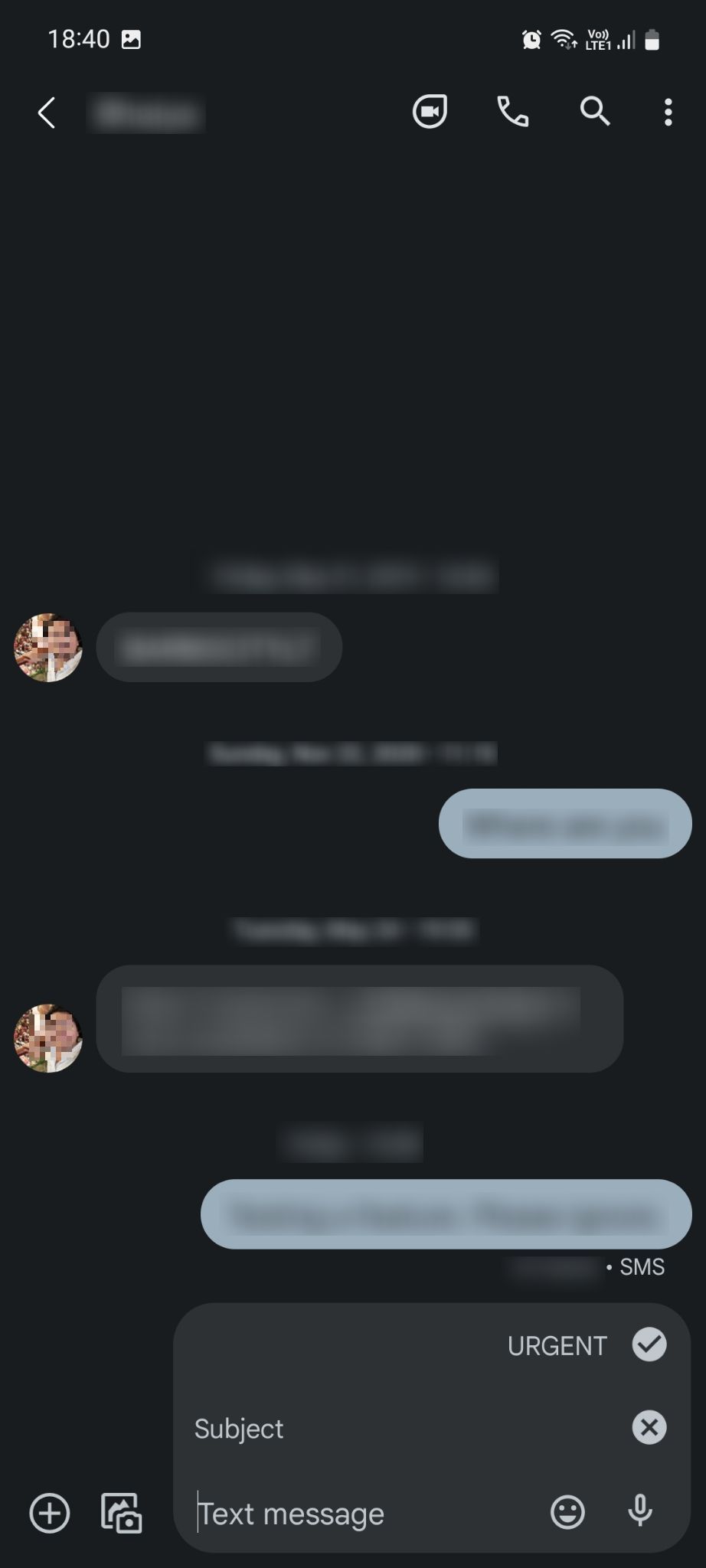
افزودن یک موضوع به پیام شما، پروتکل پیام را از SMS به MMS تغییر میدهد و همه شرکتهای مخابراتی از دومی پشتیبانی نمیکنند. اگر مال شما نیست، نمیتوانید از ویژگیهایی که به MMS نیاز دارند استفاده کنید.
4. حباب های چت شناور را فعال کنید
حبابهای چت شناور دسترسی به مکالمات خود را در هنگام چندوظیفه آسانتر میکنند. برای فعال کردن آنها، روی عکس نمایه خود ضربه بزنید، به تنظیمات پیام > حباب ها بروید و ویژگی را از آنجا روشن کنید.
توجه داشته باشید که در برخی از دستگاههای اندرویدی، این ویژگی در منوی Notifications یافت میشود و اعلانهای شناور نام دارد. پس از روشن شدن، هر بار که پیام جدیدی دریافت میکنید، یک حباب چت جدید ظاهر میشود و روی هر برنامهای که در آن زمان از آن استفاده میکنید، یک پوشش قرار میگیرد.
5. از Google Messages در رایانه رومیزی استفاده کنید
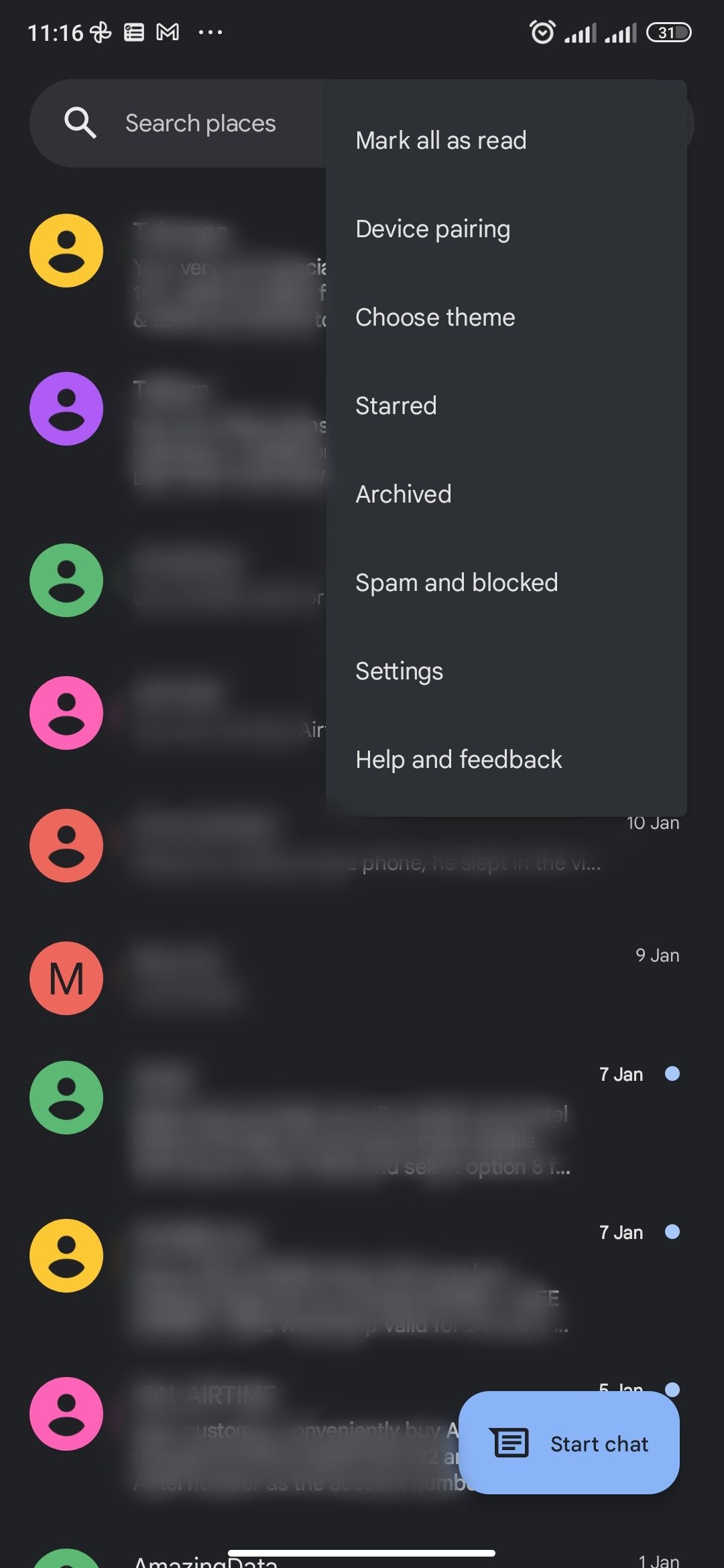
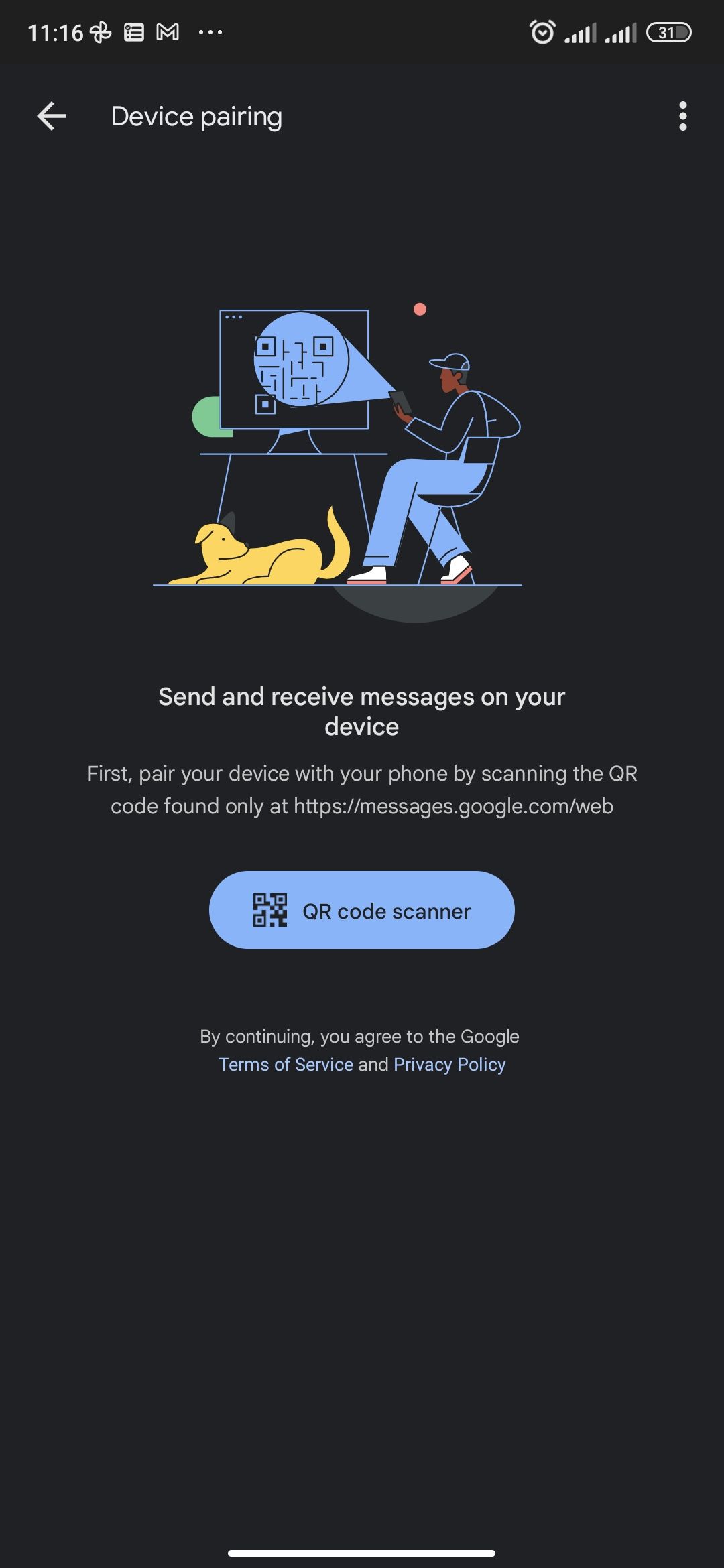
یکی از مزیتهای مهم Google Messages نسبت به سایر برنامهها این است که استفاده از آن در دسکتاپ آسان است. این کار از طریق سرویس Messages for Web انجام می شود. پس از راهاندازی، میتوانید از پیامهای Google بر روی لپتاپ یا رایانه رومیزی خود استفاده کنید، بنابراین لازم نیست هر بار که پیام جدیدی دریافت میکنید، گوشی خود را بردارید و قفل آن را باز کنید.
6. برای افزایش اندازه متن، آن را به سمت بیرون بکشید
برای سهولت بیشتر در هنگام خواندن، میتوانید پیامهای Google را تنظیم کنید تا اندازه متن در مکالمات را با فشار دادن صفحه برای بزرگنمایی یا کوچکنمایی، افزایش یا کاهش دهد. برای فعال کردن این کار، به تنظیمات پیامها بروید و روی Pinch برای بزرگنمایی متن مکالمه کلیک کنید.
7. حذف خودکار OTP ها پس از 24 ساعت
گذرواژه های یکبار مصرف این روزها بسیار رایج هستند و دلیل خوبی هم دارند. در حالی که هک کردن رمز عبور استاتیک ایجاد شده توسط کاربر آسانتر است، یک OTP خیلی سریع منقضی میشود و از شما میخواهد که تلفن خود را همراه داشته باشید تا پیام اس ام اس را دریافت کنید، که هک کردن آن را سختتر میکند.
نقطه ضعف ناخواسته این است که با گذشت زمان صندوق ورودی شما با OTP هایی پر می شود که دیگر مفید نیستند و فضای غیر ضروری را اشغال می کنند. خوشبختانه، با Google Messages، میتوانید پیامهای OTP را پس از 24 ساعت به طور خودکار حذف کنید تا از ذخیره OTPهای ناخواسته در صندوق ورودی خود جلوگیری کنید. میتوانید تنظیمات را در تنظیمات > سازمان پیامها پیدا کنید.


8. یادآوری های تولد را دریافت کنید
Google Messages میتواند شما را به تماس با عزیزانتان در روز تولدشان وادار کند، در صورتی که فراموش کردید این کار را انجام دهید. برای فعال کردن این ویژگی، به تنظیمات پیامها > پیشنهادات > اشارهها بروید و یادآورهای تولد را تغییر دهید.
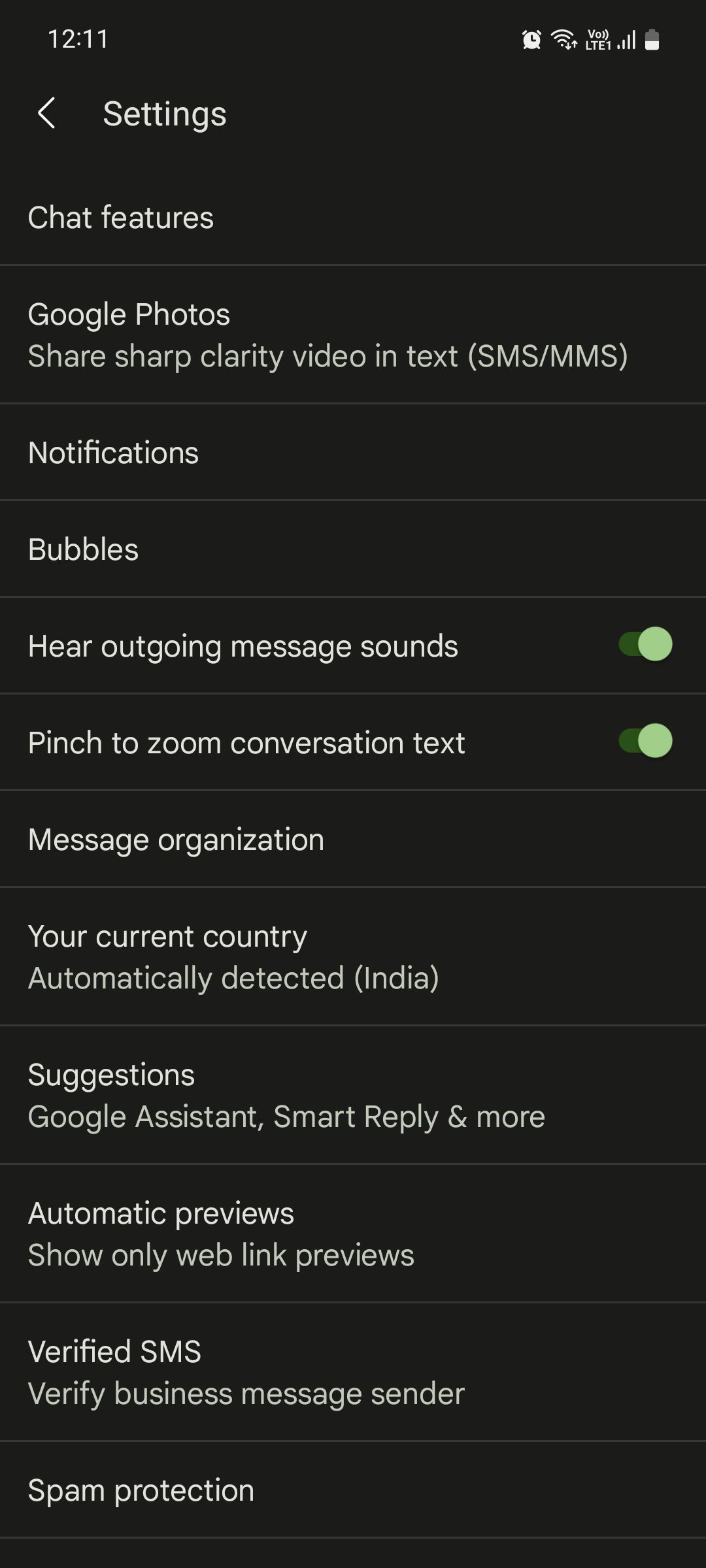
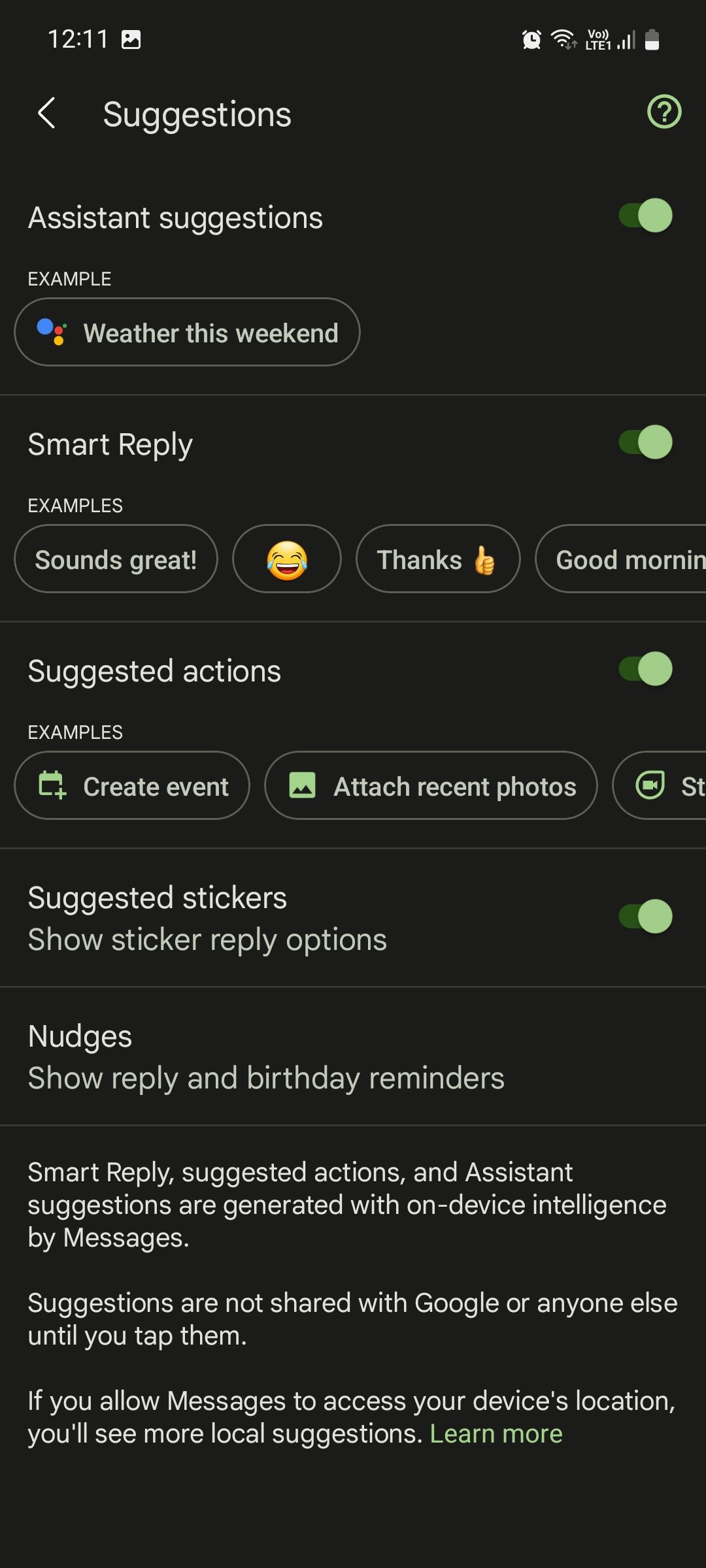
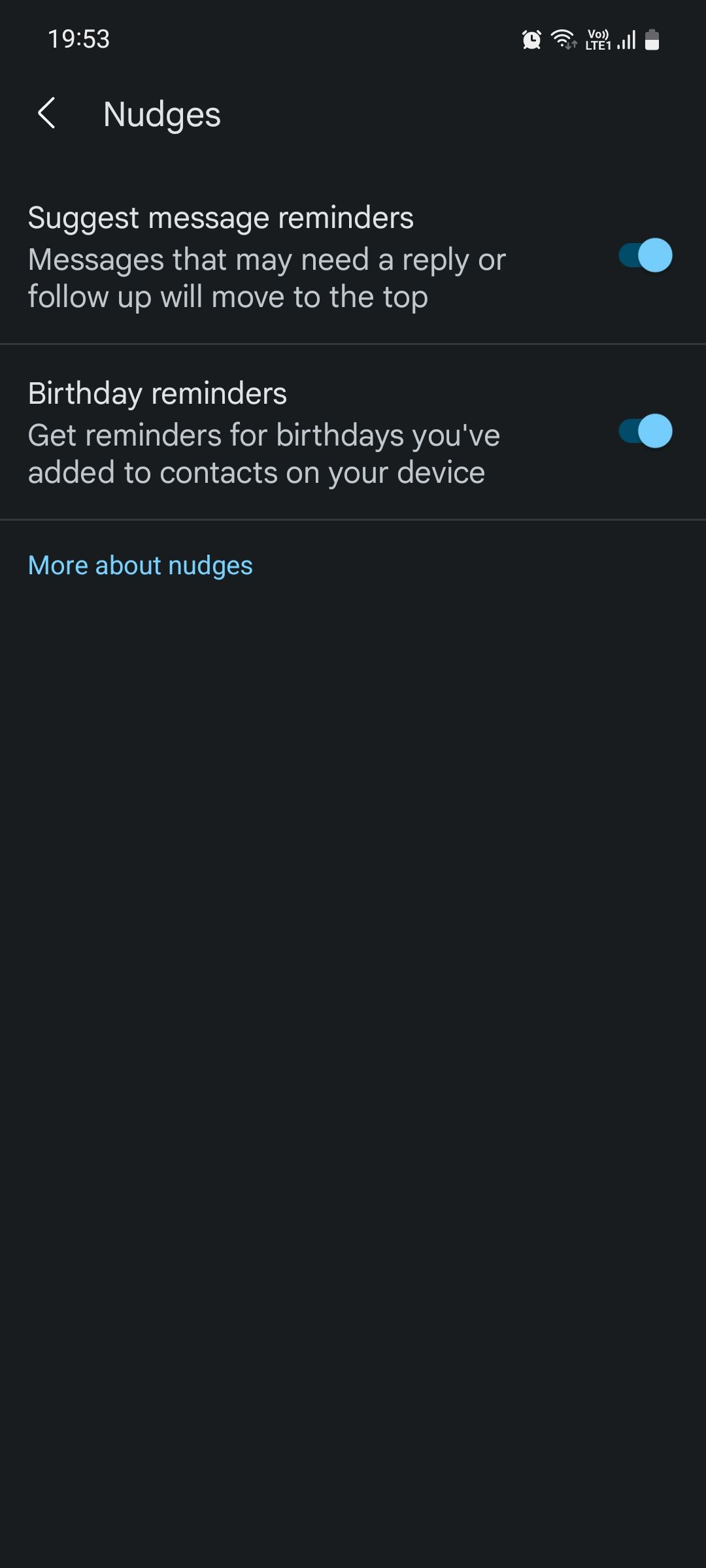
توجه داشته باشید که برای اینکه این ویژگی کار کند، باید تاریخ تولد مخاطبین خود را قبلاً به لیست مخاطبین دستگاه خود اضافه کنید. بدون منبعی برای دریافت آن دادهها، پیامهای Google نمیتواند شما را از تولد آینده مطلع کند.
9. واکنش های آیفون را به صورت ایموجی نشان دهید
در حالی که Google Messages از RCS استفاده می کند، اپل به پروتکل iMessage خود برای چت ها و مکالمات گروهی متوسل می شود. به همین دلیل، واکنشهای پیامهای کاربران آیفون بهعنوان عکسالعمل در اندروید نشان داده نمیشوند، بلکه بهعنوان متن نمایش داده میشوند.
به عنوان مثال، اگر یک کاربر آیفون با یک ایموجی قلب به پیام شما واکنش نشان دهد، به عنوان پیامی نشان داده می شود که “[contact] loved [پیام]” را نشان می دهد که بسیار گیج کننده است.
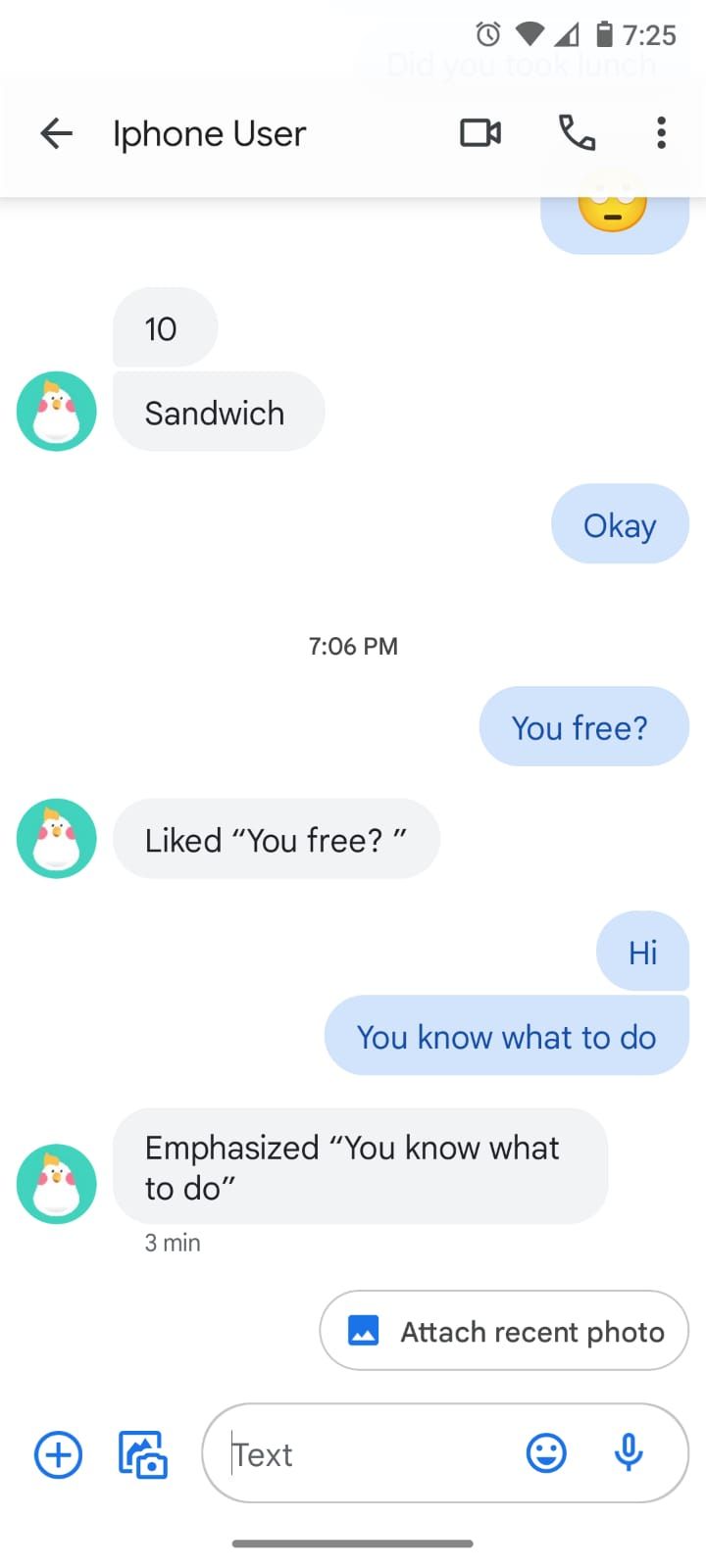
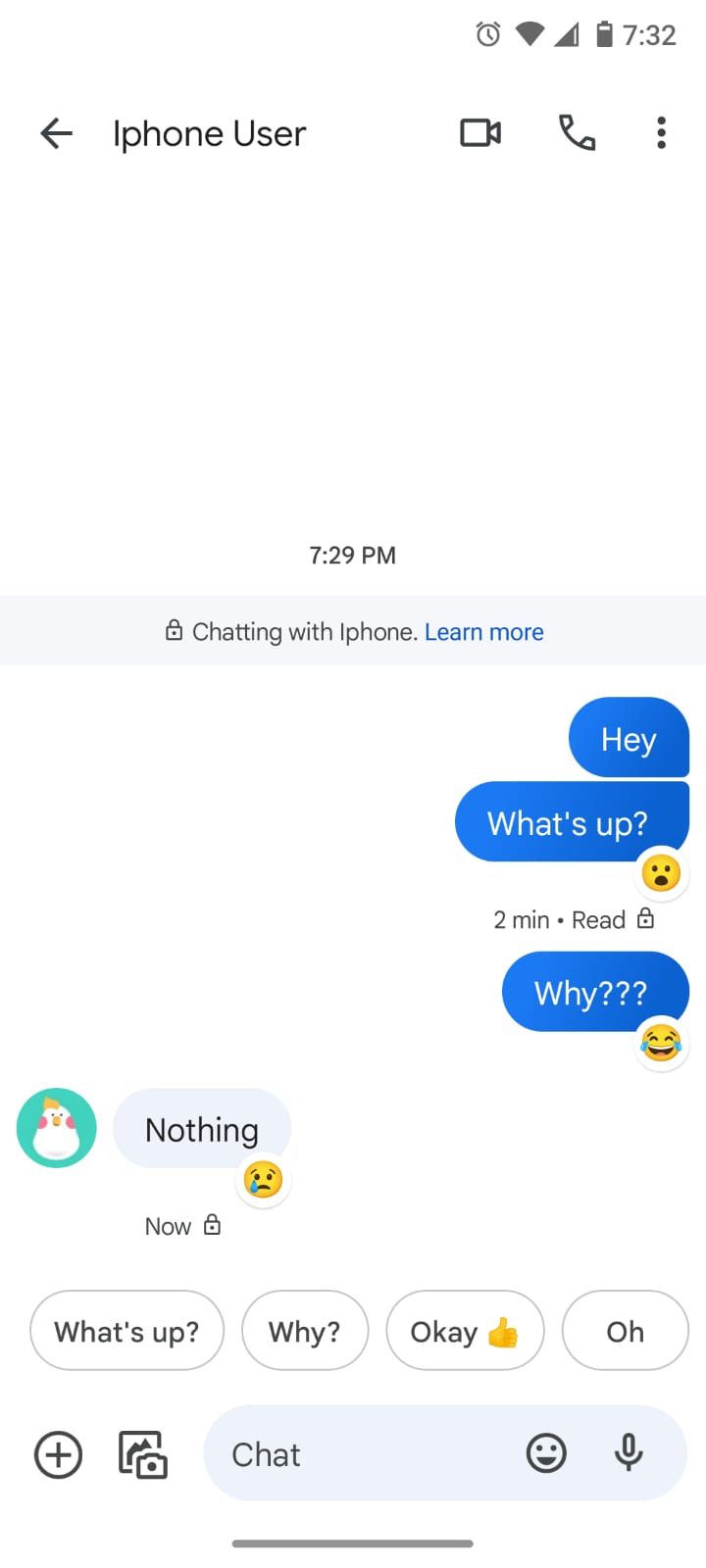
اگرچه هنوز کامل نیست، یکی از جدیدترین ویژگیهای Google Messages با این مشکل به شما این امکان را میدهد که به جای دریافت پیامک، واکنشهای آیفون را در اندروید به صورت ایموجی ببینید. برای فعال کردن این کار، به تنظیمات پیامها > پیشرفته بروید و گزینه Show iPhone reakations as emoji را تغییر دهید.
10. جستجوی پیام ها بر اساس دسته بندی ها
اگر به دنبال فایل خاصی هستید که با یک مخاطب به اشتراک گذاشته شده است، اما نمیتوانید آن را به خاطر بیاورید، میتوانید آن را بر اساس دستههای مختلف جستجو کنید. برای انجام این کار، کافی است روی نوار جستجو ضربه بزنید و از بین تصاویر، ویدیوها، پیوندها یا مکانها انتخاب کنید. همچنین برای راحتی بیشتر می توانید به مخاطبین مورد علاقه خود در اینجا دسترسی داشته باشید.
11. به تعویق انداختن پیام های متنی ورودی
اگر مشغول هستید و نمیتوانید فوراً به پیامهای جدید رسیدگی کنید، میتوانید پیامهای متنی دریافتی را در Google Messages به تعویق بیندازید. برای انجام این کار، کافی است مکالمه مورد نظر خود را باز کنید و پیامی را که می خواهید به تعویق بیاندازید، طولانی فشار دهید. روی نماد ساعت ضربه بزنید و زمانی را از یکی از تنظیمات از پیش تعیین شده انتخاب کنید یا با ضربه زدن روی انتخاب تاریخ و زمان، تاریخ و زمان سفارشی را انتخاب کنید. پس از اتمام روی ذخیره ضربه بزنید.
![]()
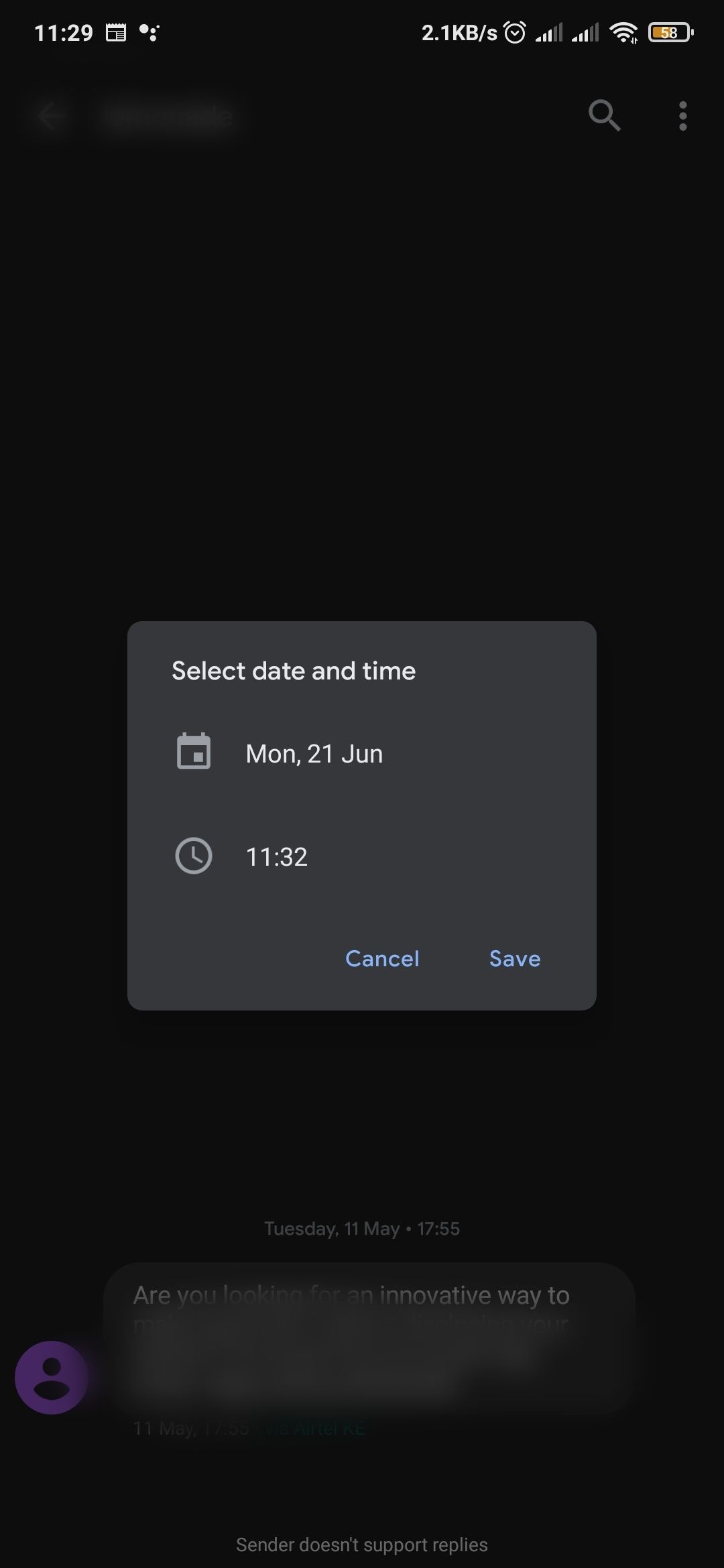
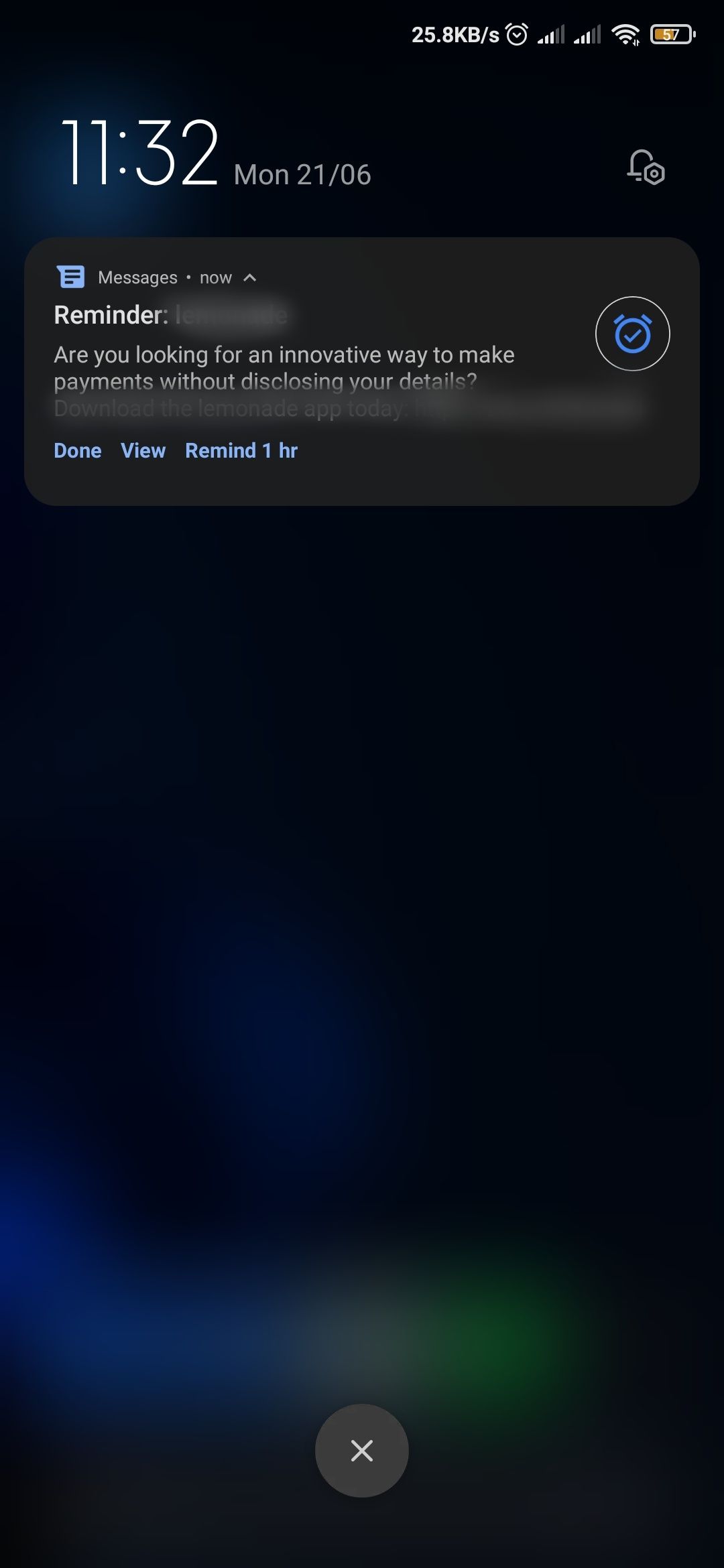
پس از فرا رسیدن زمان، دوباره پیام را به شما یادآوری میشود و سپس میتوانید به آن پاسخ دهید.
کاری کنید که Google Messages برای شما بهتر کار کند
Google Messages می تواند کارهای بسیار بیشتری از ارسال پیام های متنی انجام دهد. مسلماً این برنامه کامل نیست و برخی از ویژگیهای آن در تلفنهای مختلف اندرویدی ناسازگار است، اما بهترین برنامه پیامرسانی RCS موجود است. اگر از یک برنامه پیامرسان دیگری، مثلاً پیامهای سامسونگ استفاده میکنید، توصیه میکنیم به Google Messages بروید.